Лучшие PDF-редакторы для Linux, которые вы должны знать
PDF (Portable Document Format) — это популярный формат документов, используемый для создания документов. Это чрезвычайно популярный формат благодаря своей портативности, простоте использования и удобочитаемости. Формат PDF сохраняет все аспекты документа, такие как размер и цвет шрифта, а также другие элементы, такие как изображения, таблицы и формы, и это лишь некоторые из них. Это делает чтение PDF-документов удобным на самых разных устройствах, поскольку все аспекты документа остаются неизменными.
Однако иногда вам может понадобиться изменить некоторые аспекты вашего документа. Хотя это вполне возможно путем преобразования вашего документа в документ Word (вы можете сделать это онлайн) и последующего сохранения документа в формате PDF, это часто утомительно. Кроме того, это ограничивает вас количеством страниц, которые вы можете конвертировать.
К счастью, есть несколько инструментов редактирования PDF, которые вы можете использовать для внесения изменений в свои PDF-документы. В этом руководстве мы представляем некоторые из лучших редакторов PDF для Linux , которые вы можете использовать для внесения изменений в свои документы PDF.
1. PDF-редактор LibreOffice
Пакет LibreOffice — это мощный и многофункциональный офисный пакет, который пришел на смену пакету OpenOffice, выпуск которого был прекращен еще в 2011 году. Он полностью бесплатный, с открытым исходным кодом и предоставляет впечатляющую коллекцию приложений для повышения производительности для повседневного использования в офисе, таких как LibreOffice Writer ( обработка текстов), LibreOffice Calc (Презентации), LibreOffice Impress (Презентации) и некоторые другие.
Но можете ли вы открывать и редактировать PDF-документы с помощью LibreOffice? Что вы можете. Это возможно с помощью приложения LibreOffice Draw . LibreOffice Draw обычно используется для дизайна векторной графики. К счастью, он также предлагает возможность изменять PDF-документы.
Однако в этом есть одна загвоздка. Вы можете вносить только простые изменения, такие как добавление текста, изображений и текстовых полей, а также вносить другие простые изменения в существующие документы PDF. Когда PDF-документ открывается как документ, дальнейшие изменения вносить нельзя.
Пакет LibreOffice, включающий LibreOffice Draw, довольно легко установить в Linux. Ознакомьтесь с инструкциями по установке на Wiki .
2. Scribus
Scribus — это кроссплатформенное бесплатное программное обеспечение для настольных издательских систем с открытым исходным кодом, которое в основном используется для создания потрясающих макетов, набора текста и создания файлов для высококачественного и профессионального печатного оборудования. По этой причине он в основном используется для изготовления журнальных публикаций, листовок, книг и информационных бюллетеней.
Кроме того, Scribus позволяет вносить простые незначительные изменения в документы PDF, а также создавать интерактивные презентации в формате PDF. К сожалению, как и в LibreOffice Draw, вы ограничены простыми изменениями PDF, такими как добавление текста, фигур, списков и текстовых полей. Основное внимание Scribus уделяет настольным издательским системам.
Чтобы установить Scribus в Linux Mint/Ubuntu, выполните:
Для Fedora, CentOS и RHEL выполните команду:
3. Okular
Основанный на библиотеках среды KDE и Qt, Okular представляет собой мультиплатформенную программу просмотра, встроенную в среду рабочего стола KDE. Okular позволяет читать книги в формате EPub, просматривать изображения, а также документы в формате PDF и многое другое. Он поддерживает множество форматов файлов, таких как JPEG, PNG, TIFF, GIF и PDF.
Он предоставляет расширенный пользовательский интерфейс, в котором вы можете редактировать свои PDF-документы, добавляя аннотации, выделяя и добавляя текст, копируя и вставляя текст, а также добавляя цифровую подпись к своим PDF-документам. Кроме того, вы можете добавлять текстовые поля, фигуры, рисовать линии и обрезать границы страницы.
Чтобы установить Okular в Linux Mint/Ubuntu, выполните:
Для других дистрибутивов лучше всего установить с помощью пакета Snap следующим образом:
4. Foxit PDF Reader / PDF-редактор
Foxit Reader — это многоплатформенная программа для просмотра документов, которую можно использовать в Windows, Linux и смарт-устройствах под управлением Android и iOS. Он предоставляет простой и аккуратный пользовательский интерфейс, облегчающий чтение PDF-документов.
Foxit Reader предоставляет следующие возможности:
- Просмотр и комментирование PDF-файлов.
- Подписывайте PDF-файлы на настольных и мобильных устройствах с помощью электронной подписи.
- Печать PDF-документов.
- Заполнение форм.
- Открытие нескольких PDF-документов на нескольких вкладках.
- Текстовый поиск и поворот страницы.
Foxit также предлагает Foxit PDF Editor и PDF Editor Pro , которые являются премиальными инструментами для редактирования PDF. Они предлагают расширенные функции редактирования и совместной работы. Вы можете скачать и попробовать их в течение 14 дней, после чего вам потребуется приобрести лицензию. Чтобы загрузить Foxit PDF Reader , посетите официальный сайт.
Загрузите установщик 64-разрядной версии Linux в виде tarball-файла.
В качестве альтернативы вы можете запустить команду:
После загрузки извлеките файл tarball.
Затем запустите установщик.
Откроется установщик Foxit, как показано на рисунке.
Нажмите кнопку « Далее ». Затем примите условия лицензионного соглашения.
Наконец, нажмите « Готово », чтобы завершить установку.
5 лучших PDF-редакторов для Linux
Независимо от того, знаете ли вы много о компьютерах или мало, в повседневной жизни, вы так или иначе, сталкиваемся с PDF форматом. Именно этот формат документов сделал цифровые документы столь популярными. Независимо от того, где он был создан или каким образом, PDF-документ всегда выглядит одинаково, если у вас есть программное обеспечение, способное читать PDF-файл.
Естественно, PDF также является популярным форматом файлов в мире Linux и в результате, стало появляться много редакторов этого формата. Вот топ 5 лучших PDF-редакторов для Linux.
1. PDF Studio
Хотя этот список не несёт за собой миссии раздачи медалей, PDF Studio, скорее всего, все равно бы получил золото. Это лучший PDF редактор, который вы можете найти не только в Linux, но и в Windows или Mac. Единственная проблема в том, что это не бесплатно. Стандартная версия PDF Studio стоит 89 долларов, а PRO — 129 долларов. За эту цену вы можете создавать PDF-файлы, удалять или добавлять страницы, применять водяные знаки, заполнять и защищать документы.
Если вы выберете версию PRO, редактирование станет проще благодаря встроенному редактированию текстового содержимого с перекомпоновкой. Кроме того, вы можете создавать PDF-формы, редактировать текст, уменьшать размер PDF-файла и даже свободно манипулировать им, как если бы это был текстовый файл. Это не единственные функции, которые вы получаете с PRO-версией. По всему приложению разбросано так много функций, что может потребоваться отдельная статья.
К сожалению, бесплатной версии нет вообще, даже нет ограниченной бесплатной версии. Тем не менее, компания предлагает бесплатную пробную версию, позволяющую пользователям протестировать её продукт, прежде чем они решат совершить покупку.
2. Inkscape
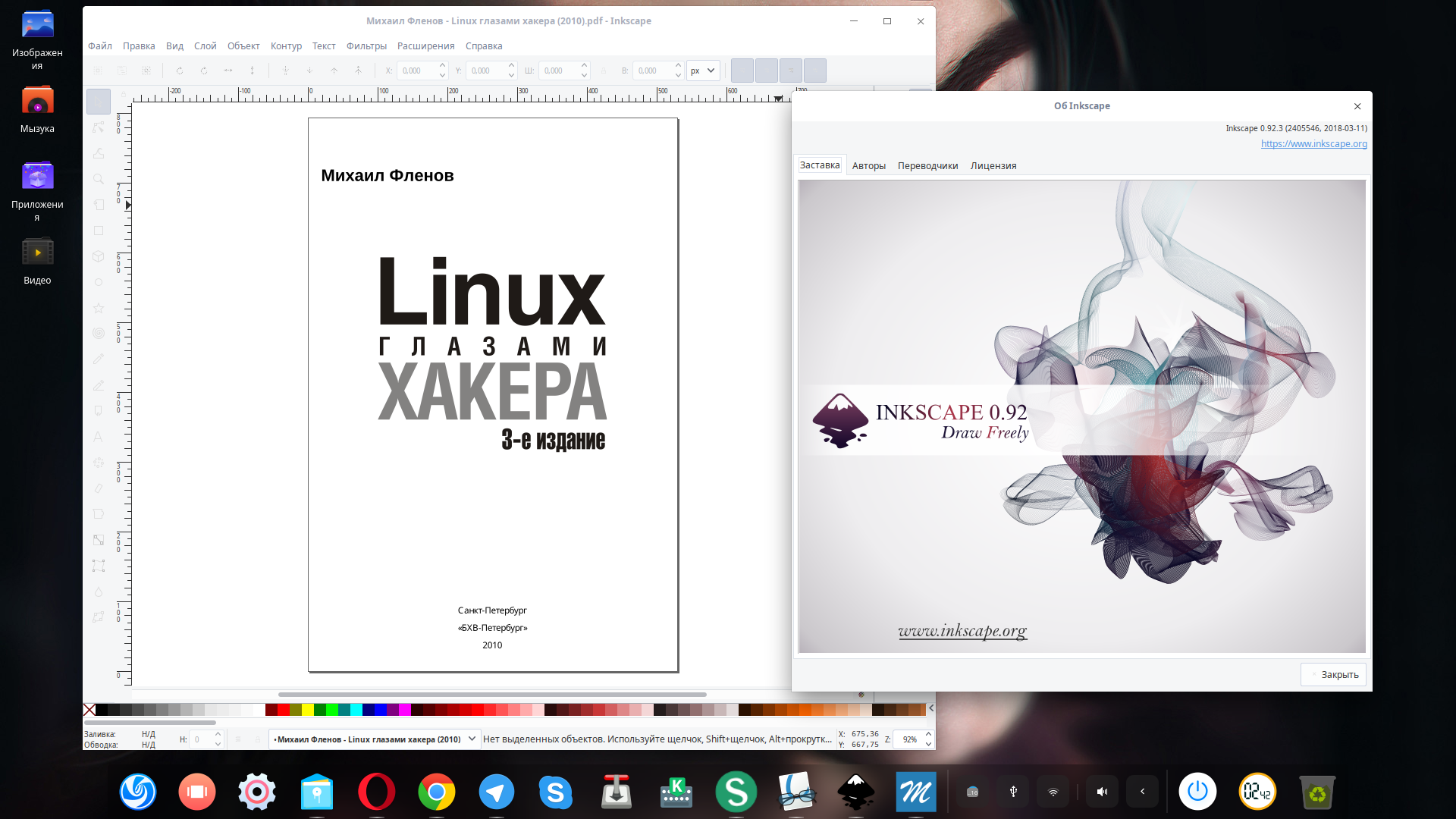
Inkscape — довольно популярное имя, когда речь заходит о просмотре или редактировании изображений, но это также серьезный редактор PDF. Некоторые функции редактирования PDF в Inkscape даже недоступны в некоторых других специализированных редакторах PDF, если вы не заплатите за условную полную версию.
Что вам может не понравиться, так это то, что интерфейс больше похож на Adobe Photoshop или GIMP, потому что это в первую очередь редактор фотографий. Это не самый продвинутый редактор PDF, но он может выполнить свою работу, если все, что вам нужно, это редактировать текст или изображения в PDF.
Inkscape доступен для всех трех основных настольных операционных систем: Windows, macOS и Linux. И это, что не мало важно, совершенно бесплатно.
3. Okular

Okular — еще одно популярное имя в Linux-пространстве, когда дело доходит до редакторов PDF. Это стандартное приложение PDF для ряда сред Linux, поскольку оно надежно.
Okular не такой продвинутый, как PDF Studio, но он охватывает все основные функции редактирования PDF. К ним относятся, помимо прочего, добавление / удаление текста, встроенных заметок, штампов, выделения и рисование линий от руки. Более того, возможно, это ваш лучший выбор, если вы хотите аннотировать PDF, так как Okular также является инструментом для рисования. Помимо бесплатного и открытого исходного кода, Okular также доступен для Windows и Mac.
Хотя, вы должны знать, что редактирование PDF на Okular немного отличается. Чтобы изменить текст, вы должны выбрать его, а затем внести необходимые изменения из буфера обмена, что может раздражать многих людей.
4. Sejda PD Editor

Sejda — это специальный редактор PDF. Это веб-приложение или инструмент, доступный через любое устройство, если у него есть браузер. Не многие редакторы PDF позволяют редактировать существующий текст в файле PDF. Обычно вам разрешено только добавлять текст и редактировать добавленный текст. Sejda позволяет вам редактировать текст, уже присутствующий в файле PDF и это много где может пригодиться. Более того, в отличие от многих других бесплатных онлайн-инструментов, он не добавляет водяные знаки в ваши документы.
Чтобы отредактировать документ, просто перейдите на веб-сайт по ссылке ниже и загрузите PDF. Вы даже можете вставить ссылку на PDF-файл, который хотите редактировать, если он уже есть в сети. Тот факт, что вам не нужно ничего устанавливать, безусловно, является плюсом, если вы не часто редактируете документы. Если вы хотите, есть специальная версия для настольного компьютера, которая в основном представляет собой онлайн-инструмент, заключенный в окно, доступный в автономном режиме.
Настольная версия имеет больше стилей шрифтов, но не позволяет добавлять файлы PDF через URL. Как онлайн-версии, так и версии для ПК могут быть использованы для преобразования PDF-файлов в Word или JPG и наоборот.
5. Master PDF Editor
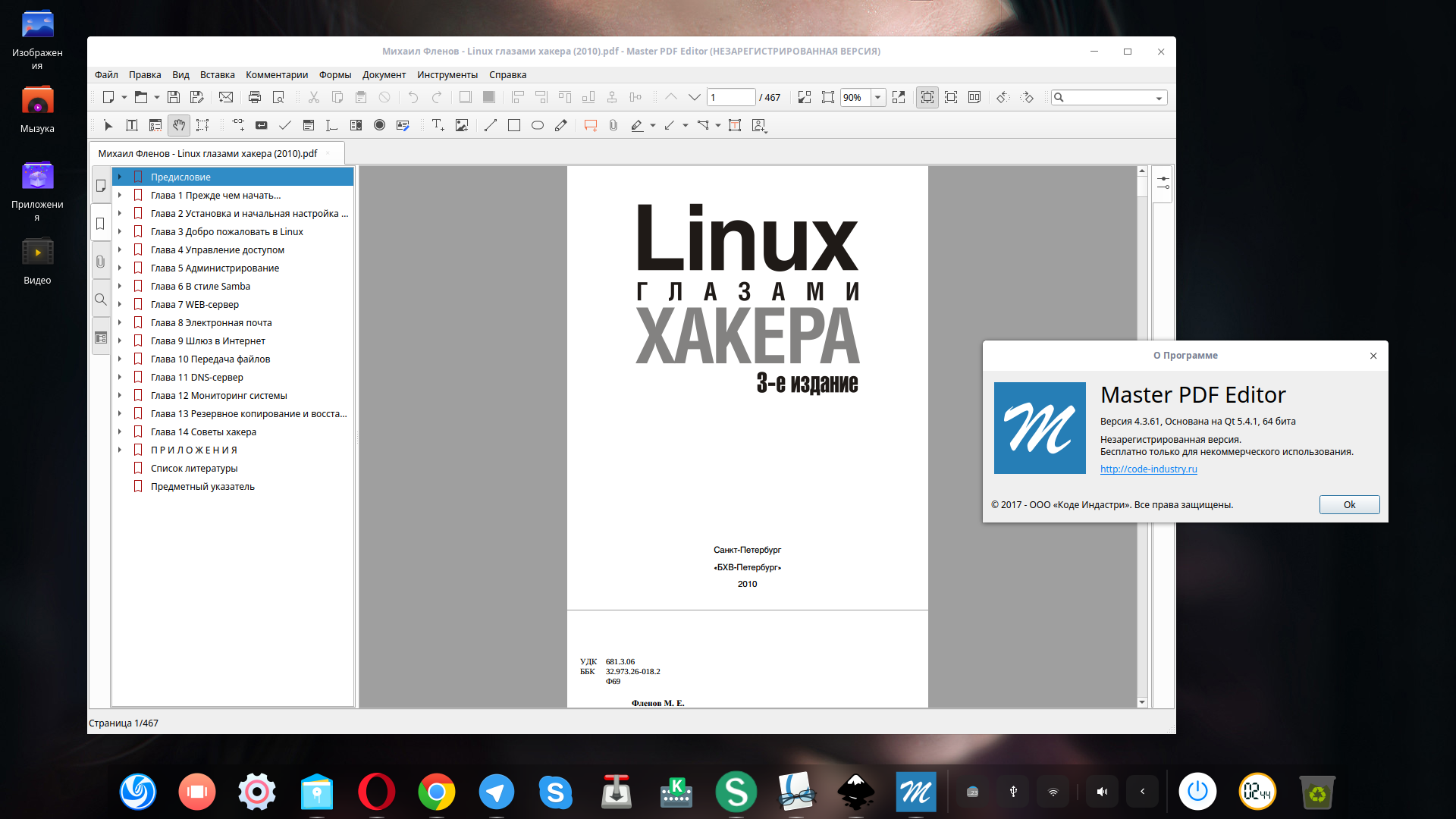
Если вы не поняли по названию, это еще один специализированный редактор PDF для Linux. Master PDF Editor предлагает больше, чем просто основные функции, такие как создание файлов PDF и редактирование текста. PDF Studio и Master PDF Editor совместно используют множество продвинутых функций редактирования PDF. Аннотация PDF-документов, распознавание текста, создание и заполнение PDF-форм, а также цифровые подписи и это лишь несколько примеров таких функций.
Заключение
Какой PDF-редактор мы бы не использовали, нам интересен лишь конечный результат и если наши потребности покрывают программы с минимальным функционалом, почему бы и нет.
А каким PDF-редактором/просмотрщиком пользуетесь вы? Делитесь своим опытом в комментариях.
